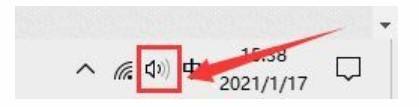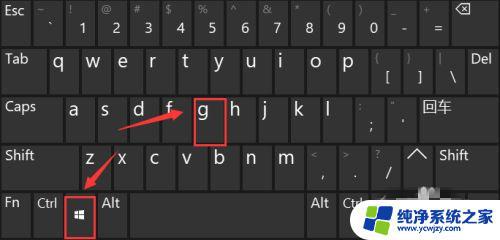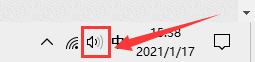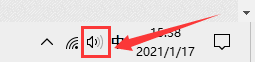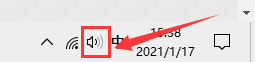视频的时候录屏怎么才可以录到声音 Win10如何录制带声音的屏幕视频
更新时间:2023-09-09 14:03:06作者:yang
视频的时候录屏怎么才可以录到声音,Win10系统自带的屏幕录制功能为用户提供了方便快捷的方式来录制屏幕视频,但有时候我们希望在录制过程中能够捕捉到屏幕上的声音,以完整地呈现我们所想展示的内容,在录制视频时如何才能够录到屏幕上的声音呢?在本文中我们将为大家介绍几种实用的方法,帮助您在Win10系统中轻松录制带有声音的屏幕视频。
方法如下:
1.首先,鼠标点击单击桌面右下方“声音”图标;
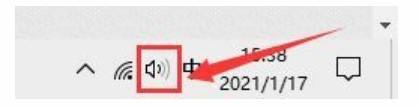
2.然后,在跳转的选择框中单击“声音”选项;
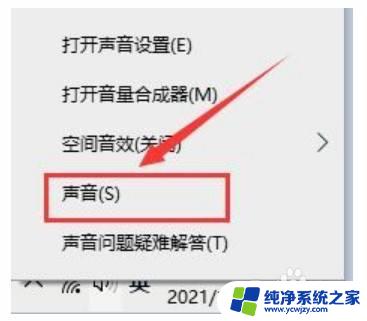
3.在跳转的对话框中,将选项卡定位到【录制】。鼠标点击单击“立体声混音”并选定 “启用”。

以上就是录屏时如何录制完整声音的全部内容的步骤,如果有不清楚的地方,用户可以参考小编的步骤进行操作,希望这些步骤能够对大家有所帮助。